Microsoft
Excel merupakan perangkat lunak untuk mengolah data secara otomatis
meliputi perhitungan dasar, penggunaan fungsi-fungsi, pembuatan
grafik dan manajemen data. Perangkat lunak ini sangat membantu
untuk menyelesaikan permasalahan administratif mulai yang paling
sedernaha sampai yang lebih kompleks. Permasalahan
sederhana tersebut misalnya membuat rencana kebutuhan barang
meliputi nama barang, jumlah barang dan perkiraan harga barang.
Permasalahan ini sebenarnya dapat juga diselesaikan menggunakan
Microsoft Word karena hanya sedikit memerlukan proses perhitungan,
tetapi lebih mudah diselesaikan dengan Microsoft Excel. Contoh
permasalahan yang lebih kompleks adalah pembuatan laporan keuangan
(general ledger) yang memerlukan banyak perhitungan, manajemen data
dengan menampilkan grafik atau pivot tabel atau penggunaan
fungsi-fungsi matematis ataupun logika pada sebuah laporan.
Penyelesaian permasalahan yang komplek juga dapat memanfaatkan
pemograman macro yang disediakan oleh Excel agar proses penggunaan
lebih mudah.
1.1 Cara memulai aplikasi Microsoft Excel 2007
Langkah-langkah:
- Pilih tombol Start di pojok kiri bawah tampilan windows.
- Setelah muncul tampilan menunya pilih Program, kemudian Microsoft Office dan Pilih Microsoft Excel.
- Muncul Gambar 1.1
1.2 Mengenal Elemen-elemen Microsoft Excel 2007
Sebelum melakukan pengolahan data pada Microsoft Excel, terlebih dahulu kita harus
mengetahui elemen-elemen yang ada di Microsoft Exel
Gambar 1.1
Tampilan di layar saat Microsoft Office 2007 dijalankan
Unsur-unsur utama Layar Microsoft Excel 2007:
1) Judul
Judul menampilkan judul program dan dokumen aktif atau nama file dari lembar kerja
yang aktif.
2) Office Button
Berisi barisan perintah untuk pengoperasian Program yang standar misalnya membuat
dokumen baru, membuka dokumen lama, menyimpan, mencetak dan mempublish
dokumen.
3) Akses Cepat Toolbar (Quick Access Toolbar)
Merupakan sarana yang disediakan Microsoft Excel untuk mempercepat akses
berkomunikasi dengannya misalnya menyimpan, mencetak dan sebagainya.
4) Toolbar
Merupakan deretan tool-tool
(gambar-gambar) yang mewakili perintah dan berfungsi untuk
mempermudah dan mengefisienkan pengoperasian program.
5) Help
Bila kita ingin bertanya sesuatu, maka ketik pertanyaan anda pada
tempat tersebut. Ms Excel akan memberikan alternatif jawaban
terhadap pertanyaan yang dimaksud.
6) Lembar Kerja (Workbook)
Baris ini berisikan informasi halaman, section, letak insertion point dan tombol pengendali.
7) Cell
8) Nomor Baris
9) Nomor Kolom
10) Nama Range
11) Fungsi
12) Penggulung vertical dan horisontal
Untuk memudahkan dalam membaca suatu dokumen dengan menggulung layar vertikal dan horisontal.
1.3 Memulai Buat Dokumen
Pada sub bab ini, kita akan
membuat dokumen sebagai contoh pengelolaan data sederhana. Dari
contoh pengelolaan data sederhana kita akan belajar tentang
cara pengetikan di excel, alignment, cara memformat huruf, cara
memformat tabel dan cell, dan memanfaatkan fasilitas Autofill.
Berikut contoh pengelolaan data yang pertama seperti pada Gambar
1.2.

Langkah-langkah membuat dokumen daftar unit kerja seperti pada Gambar 6.2 adalah sebagai berikut:
1. Buat Judul dan Sub Judul Laporan
# Arahkan kursor pada Cell A1 (Kolom A dan Baris 1), kemudian
ketikkan tulisan “Daftar Unit Kerja”
pada Cell aktif tersebut.
# Kemudian ketikkan sub judul laporan pada Cell A3, A4, A5, D4
dan D5 seperti pada tampilan
dibawah ini:

# Buat data tabel pada Laporan
dengan memulai pengetikan pada A7 sampai F7 untuk judul tabel
dan A8, A9, B8, B9, dst untuk data
pada tabel.
 2. Penggunaan Cell
2. Penggunaan Cell
# Untuk membuat Judul Laporan letaknya di tengah-tengah tabel
maka arahkan kursor ke A1
kemudian select cell mulai A1 sampai
F1. Kemudian klik tombol Merge Cell

agar judul laporan terletak ditengah-tengah tabel.

# Agar huruf pada judul laporan dan tabel tebal maka arahkan
kursor pada cell kemudian klik tombol
Bold

atau dapat juga melakukan format font lainnya seperti underline

atau italic

.
3. Penggunaan AutoFill
Pada
kolom No, KODE dan NAMA UNIT dapat digunakan Autofill agar
lebih cepat dalam memasukkan data yang berulang. Fasilitas ini
diaktifkan ketika kotak hitam kecil yang disebut fill handle
digeser di atas cell-cell baru. Fill handle berada di ujung kanan
bawah cell aktif atau range cell yang dipilih. Ketika
menempatkan pointer cell di atas fill handle, pointer cell berubah
menjadi tanda tambah, menunjukkan bahwa fasilitas AutoFill telah
diaktifkan. Untuk membuat seri label, angka, atau tanggal, geserlah
pointer di atas cell-cell yang ingin diisi dengan informasi, lalu
lepaskan tekanan tombol mouse. Seperti sulap, muncullah
sederetan nilai.

Pada Kolom NO dan KODE, Autofill digunakan untuk membuat seri number
secara terurut sedangkan pada kolom Nama Unit digunakan untuk
mengcopy data yang sama ke beberapa cell secara cepat. Selanjutnya
lengkapi data tabel seperti pada Gambar 1.3.

Gambar 1.3.
4. Penggunaan format Tabel dan Cell
# Microsoft Excel
menyediakan fasilitas format table dengan beberapa template seperti
memberi border, warna
border, warna cell dan style font dengan klik tombol format table
seperti ini

, kemudia akan muncul pilihan style format tabel seperti berikut ini.

Gambar 1.4
# Kita juga dapat
melakukan format tabel dan format cell sesuai selera kita
atau tidak menggunakan template yang disediakan Microsoft Excel.
Seperti contohnya pada Gambar 1.4. menggunakan format tabel dan
cell sendiri dengan cara:
* Untuk membuat border pada tabel, blok tabel yang akan di beri border dalam hal ini mulai cell
A7 sampai F15, kemudian klik panah pada tombol

dan pilih All Border seperti pada tampilan
dibawah ini.
Microsoft Word
merupakan program pengolah kata yang cukup lengkap dan lebih otomatis.
bahkan perintah dan fungsi yang disediakan oleh software ini menunjang
berbagai keperluan mulai dari pengetikan atau penyusunan naskah biasa,
laporan, surat kabar sampai dengan fax.
Pada Bab ini kita akan berkenalan dengan menu Home.
Pada menu ini terdapat kelompok toolbar
• Clipboard
• Font
• Paragraph
• Styles
• Editing
Cara memulai aplikasi Microsoft Word
Langkah-langkah :
- Pilih tombol Start di pojok kiri bawah tampilan windows.
- Setelah muncul tampilan menunya pilih Program, kemudian Microsoft Office dan Pilih Microsoft Office Word 2007.
- Muncul Gambar berikut
Unsur-unsur utama Layar Ms Word.
Baris Judul
Menampilkan nama file dan aplikasi Microsoft Word, nama file sebelum
dirubah adalah Document1, Document2 dan seterusnya.
Di pojok kanan sebelahnya window terdapat button

untuk melakukan minimize, maximize dan menutup aplikasi word.
- Office Button

Digunakan untuk:
- Membuat file baru
- Membuka file
- Menyimpan file
- Mencetak
- Keluar dari word
Disebelah kanan office button terdapat button

yang digunakan untuk menyimpan, Undo, Redo dan Customize Quick Access Toolbar

- Customize Quick Access Toolbar

Digunakan untuk
menampilkan button2 yang diinginkan untuk tampil pada task bar, sebagai
contoh jika kita klik button open dan new document, akan muncul button
tersebut pada task bar

sebagai tips, tampilkan button yang sering anda gunakan untuk mempercepat pengerjaan.
Menu pada Ms Word 2007 ditunjukkan pada gambar berikut

Setiap menu yang aktif (yang kita Klik) akan memunculkan toolbar dibawahnya.
Merupakan deretan
tool-tool (gambar-gambar yang berbentuk tombol) yang mewakili perintah
dan berfungsi untuk mempermudah dan mengefisienkan pengoperasian
program. Sebagai contoh kalo kita klik menu Home, akan muncul toolbar
berikut






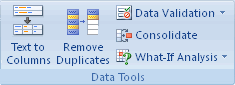
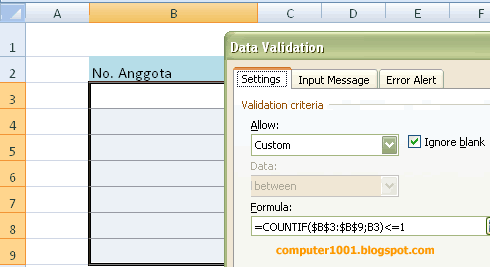
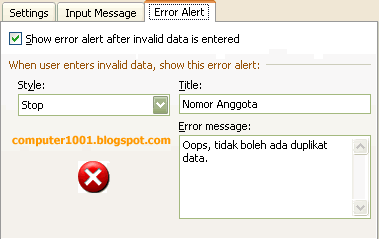
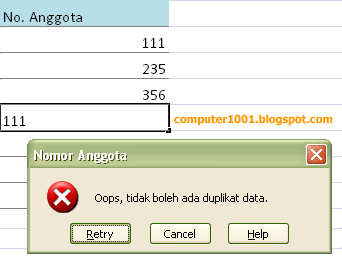






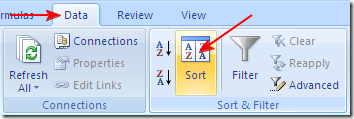

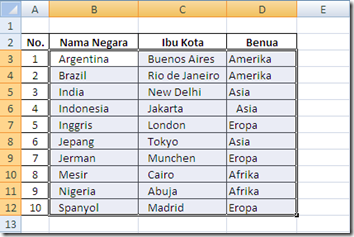

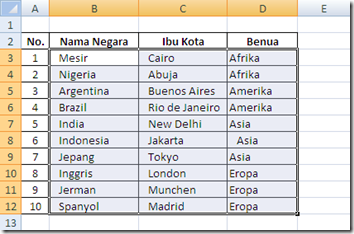





 agar judul laporan terletak ditengah-tengah tabel.
agar judul laporan terletak ditengah-tengah tabel.
 atau dapat juga melakukan format font lainnya seperti underline
atau dapat juga melakukan format font lainnya seperti underline  atau italic
atau italic  .
.

 , kemudia akan muncul pilihan style format tabel seperti berikut ini.
, kemudia akan muncul pilihan style format tabel seperti berikut ini.
 dan pilih All Border seperti pada tampilan
dan pilih All Border seperti pada tampilan 

